Przywrócenie komputera Windows 8

- 4600
- 412
- Janusz Baranowski
 Jeśli chodzi o utrzymanie tworzenia kopii zapasowej komputera w systemie Windows 8 u niektórych użytkowników, którzy wcześniej korzystały z programów trzeciej lub narzędzia Windows 7.
Jeśli chodzi o utrzymanie tworzenia kopii zapasowej komputera w systemie Windows 8 u niektórych użytkowników, którzy wcześniej korzystały z programów trzeciej lub narzędzia Windows 7.
Polecam najpierw zapoznanie się z tym artykułem: Tworzenie obrazu użytkownika Windows 8 Recovery
Jeśli chodzi o ustawienia i aplikacje metra w systemie Windows 8, wszystko to jest automatycznie zachowane, pod warunkiem, że Microsoft jest używany i może być używany w przyszłości na dowolnym komputerze lub na tym samym komputerze po ponownej instalacji systemu operacyjnego. Jednak aplikacje na komputer, t.mi. Wszystko, co zainstalowałeś bez korzystania z systemu aplikacji Windows, nie jest przywrócone za pomocą tylko konta: wszystko, co otrzymujesz, to plik na pulpicie z listą aplikacji, które zostały utracone (ogólnie, już coś). Nowa instrukcja: inna metoda, a także przy użyciu obrazu odzyskiwania obrazu w systemie Windows 8 i 8.1
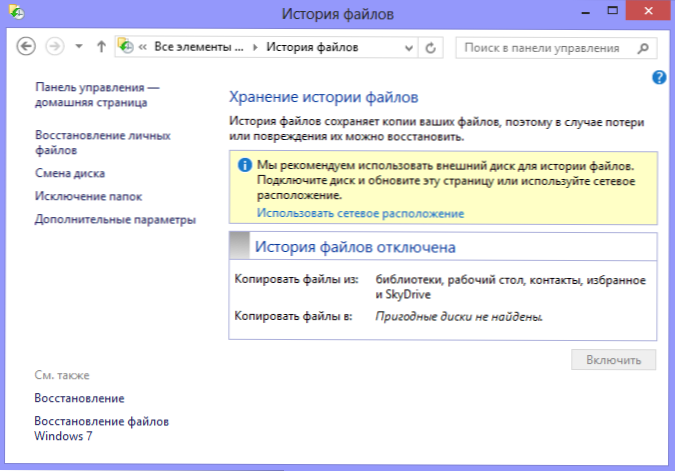
Historia plików w systemie Windows 8
Istnieje również nowa funkcja w systemie Windows 8 - historia plików, która pozwala automatycznie zapisywać pliki w sieci lub zewnętrznym dysku twardym co 10 minut.
Niemniej jednak ani „historia plików”, ani ochrona ustawień metra nie pozwalają nam klonować, a następnie całkowicie przywrócić cały komputer, w tym pliki, instalacje i aplikacje.
W panelu sterowania systemem Windows 8 znajdziesz również osobny element „Przywrócenie”, ale tak nie rozpoczynając to. Istnieją również możliwości stworzenia punktów odzyskiwania. Naszym zadaniem jest utworzenie dysku w pełni całego systemu, co zrobimy.
Tworzenie obrazu komputera z systemem Windows 8
Nie wiem, dlaczego w nowej wersji systemu operacyjnego ta niezbędna funkcja została ukryta, aby nie wszyscy zwracają na nią uwagę, ale mimo to jest obecna. Tworzenie obrazu komputera z systemem Windows 8 znajduje się na panelu sterowania „Przywrócenie plików Windows 7”, który teoretycznie jest zaprojektowany do przywracania kopii archiwalnych z poprzedniej wersji systemu Windows - i tylko to dotyczy certyfikatu Windows 8, jeśli jeśli chodzi o certyfikat systemu Windows 8 Zdecydujesz się z nią skontaktować.
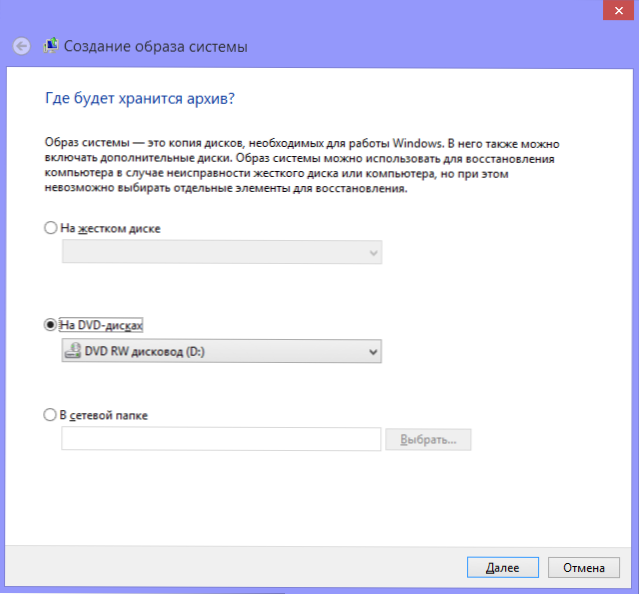
Tworzenie obrazu systemu
Po uruchomieniu „Windows 7 Restoration, zobaczysz dwa punkty po lewej stronie - tworzenie obrazu systemu i tworzenie dysku odzyskiwania systemu. Jesteśmy zainteresowani pierwszym z nich (drugi jest powielony w sekcji „Przywrócenie” panelu sterowania). Wybierz go, po czym zostaniemy zaproszeni do wybrania dokładnie miejsca, w którym planujemy utworzyć obraz systemu - na dyskach DVD, na dysku twardym lub w folderze sieciowym.
Domyślnie system Windows informuje, że nie będzie niemożliwe wybór elementów odzyskiwania - oznacza to, że pliki osobiste nie zostaną zapisane.
Jeśli na poprzednim ekranie naciśnij „Ustawienia archiwizacji”, możesz również przywrócić potrzebne dokumenty i pliki, które przywrócą je na przykład wyjściem dysku twardego poza kolejnością.
Po utworzeniu dysków za pomocą obrazu systemu musisz utworzyć dysk odzyski.
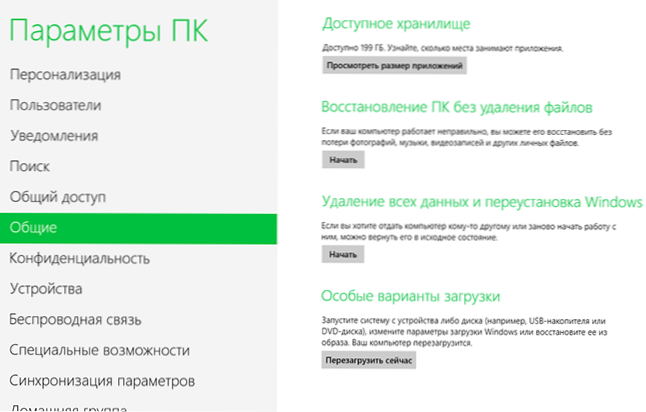
Specjalne parametry ładowania systemu Windows 8
Jeśli system po prostu zacznie się zawiedzać, możesz użyć wbudowanych narzędzi odzyskiwania z obrazu, których nie można już znaleźć w panelu sterowania, ale w „ogólnych” ustawieniach komputera w akapicie „Opcje specjalnego obciążenia”. Możesz także uruchomić w „Specjalne opcje pobierania”, trzymając jeden z klawiszy Shift po włączeniu komputera.

